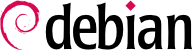

smbd et nmbd).
dpkg-reconfigure samba-common samba.
FALCOTNET). Une autre question demande s'il faut employer les mots de passe chiffrés ; la réponse est « oui » : cela est nécessaire pour fonctionner avec les clients Windows les plus récents et cela augmente la sécurité (la contrepartie étant l'obligation de gérer les mots de passe des utilisateurs de manière séparée des mots de passe Unix).
inetd, soit en tant que démons indépendants. Cette seconde option fut retenue parce que l'emploi d'inetd ne se justifie que si Samba est utilisé très occasionnellement, ce qui n'est pas le cas chez Falcot.
/etc/samba/smb.conf. Les extraits ci-dessous résument les changements effectués au sein de la section [global].
[global] ## Browsing/Identification ### # Change this to the workgroup/NT-domain name your Samba server will part of workgroup = FALCOTNET # server string is the equivalent of the NT Description field server string = %h server (Samba %v) # Windows Internet Name Serving Support Section: # WINS Support - Tells the NMBD component of Samba to enable its WINS Server wins support = yes[...] ####### Authentication ####### # "security = user" is always a good idea. This will require a Unix account # in this server for every user accessing the server. See # /usr/share/doc/samba-doc/htmldocs/Samba3-HOWTO/ServerType.html # in the samba-doc package for details. security = user
# You may wish to use password encryption. See the section on # 'encrypt passwords' in the smb.conf(5) manpage before enabling. encrypt passwords = true # If you are using encrypted passwords, Samba will need to know what # password database type you are using. passdb backend = tdbsam [...] ########## Printing ########## # If you want to automatically load your printer list rather # than setting them up individually then you'll need this load printers = yes
# lpr(ng) printing. You may wish to override the location of the # printcap file ; printing = bsd ; printcap name = /etc/printcap # CUPS printing. See also the cupsaddsmb(8) manpage in the # cups-client package. printing = cups
printcap name = cups
Indique que Samba doit jouer le rôle de serveur de nom Netbios (Wins) pour le réseau local.
| |
C'est la valeur par défaut de ce paramètre. Comme il est central à la configuration de Samba, il est toutefois raisonnable de le renseigner de manière explicite. Chaque utilisateur doit s'authentifier avant de pouvoir accéder au moindre partage.
| |
Demande à Samba de partager automatiquement toutes les imprimantes existantes en local dans la configuration de Cups. Il est toujours possible de restreindre les droits sur ces imprimantes en définissant des sections appropriées dans le fichier.
| |
Documente le système d'impression employé, en l'occurrence Cups.
|
adduser par exemple).
smbpasswd -a utilisateur, qui demande le mot de passe interactivement.
smbpasswd -x utilisateur. Un compte Samba peut n'être que gelé quelque temps avec la commande smbpasswd -d utilisateur, puis réactivé avec smbpasswd -e utilisateur.
[global] du fichier de configuration :
domain logons = yespreferred master = yes logon path = \\%L\profiles\%U
logon script = scripts/logon.bat
Active la fonctionnalité de contrôleur de domaine.
| |
Indique l'emplacement des répertoires personnels des utilisateurs. Ceux-ci sont stockés sur un partage dédié afin de pouvoir activer des options spécifiques (en l'occurrence profile acls, qui est nécessaire pour la compatibilité avec Windows 2000, XP et probablement Vista).
| |
Indique le script batch (non interactif) à exécuter à chaque ouverture de session sur la machine Windows cliente. En l'occurrence, il s'agit de /var/lib/samba/netlogon/scripts/logon.bat. Le script doit être au format DOS (les lignes étant séparées par un retour chariot et un saut de ligne ; il suffit d'exécuter unix2dos sur le fichier créé depuis Linux pour s'en assurer).
Les commandes les plus couramment employées dans ces scripts permettent de créer automatiquement des lecteurs réseau et de synchroniser l'heure de l'ordinateur.
|
[netlogon] comment = Network Logon Service path = /var/lib/samba/netlogon guest ok = yes writable = no share modes = no [profiles] comment = Profile Share path = /var/lib/samba/profiles read only = No profile acls = Yes
/var/lib/samba/profiles/utilisateur), chacun d'entre eux devant être propriétaire de son répertoire personnel.
smbclient interroge tous les serveurs SMB. Il accepte l'option -U utilisateur pour se connecter au serveur sous une autre identité. smbclient //serveur/partage accède au partage de manière interactive (comme le client FTP en ligne de commande). smbclient -L serveur donne la liste des partages disponibles (et visibles).
mount permet de monter un partage Windows dans l'arborescence du système Linux, avec l'aide de mount.cifs fourni par cifs-utils).
Exemple 11.28. Montage d'un partage Windows
mount -t cifs //arrakis/shared /shared \
-o credentials=/etc/smb-credentials
/etc/smb-credentials ne sera pas lisible par les utilisateurs et respectera le format suivant :
username = utilisateur password = mot_de_passe
uid) et le groupe (gid) propriétaire des fichiers accessibles sur le montage afin de ne pas restreindre l'accès à root.
/etc/fstab :
//serveur/shared /shared cifs credentials=/etc/smb-credentials
umount standard.
http://localhost:631/admin
smb://utilisateur:motdepasse@serveur/imprimante.